- Führen Sie Windows 10-Apps auf Chromebook mit Wine 5.0 aus
- SCHRITT 1: Installieren Sie Wine 5.0
- SCHRITT 2: Installieren von Windows 10-Apps auf Ihrem Chromebook
- SCHRITT 3: Erstellen der Verknüpfung für die installierte Windows 10-App
- Wie führe ich Windows 10 auf einem Chromebook aus?
- Was benötige ich für die ersten Schritte mit einem Chromebook?
- Wie installiere ich Linux auf einem Chromebook?
- Wie kann ich Windows 10 wie ein Chromebook aussehen lassen?
- Wie verbinde ich mein Chromebook mit einem Netzwerk?
- Wie kann ich dafür sorgen, dass Windows 10 mehr wie ein Chromebook funktioniert?
- Wie installiere ich Windows 10 auf einem Chromebook?
- Können Sie Windows 10-Apps auf Chromebook mit Wine ausführen?
- Was ist besser Windows 10 oder Chromebook?
- Wie installiere ich Windows 10 auf einem Chromebook?
- Wie ersetze ich das BIOS des Chromebooks durch Linux?
In diesem Tutorial zeigen wir Ihnen, wie Sie Ihre bevorzugten Windows 10-Apps mit Wine 5.0 auf Ihrem Chromebook ausführen. Es lässt sich nicht leugnen, dass die Linux-basierten Chrome-OS-Laptops definitiv zu den am meisten diskutierten Gadgets der letzten Jahre gehören. Wenn Sie ein Fan des Google-Ökosystems waren, sollte dies Ihr bevorzugtes Gerät sein. Viele Benutzer zögern jedoch immer noch, den Sprung von Windows zu Chrome OS zu wagen. Und wir können es ihnen auch nicht wirklich verübeln. Bei fehlender Unterstützung für Windows-Apps verursacht die Entscheidung für einen Wechsel eine Menge Ärger für die Benutzer.
Diesbezüglich gibt es jedoch einige gute Nachrichten. Durch die Verwendung der Wine-Software können Sie Ihre Windows-Apps in einer Linux-Umgebung auf einem Chromebook ausführen. Nun, es ist kein Emulator, sondern schafft eine Brücke oder eine Ebene zwischen diesen beiden Betriebssystemen und macht es Ihrem Chromebook ganz einfach, Ihre bevorzugten Windows-Apps auszuprobieren. Wenn Sie wissen möchten, wie dies erreicht werden kann, finden Sie hier die erforderlichen Anweisungen. Folgen.
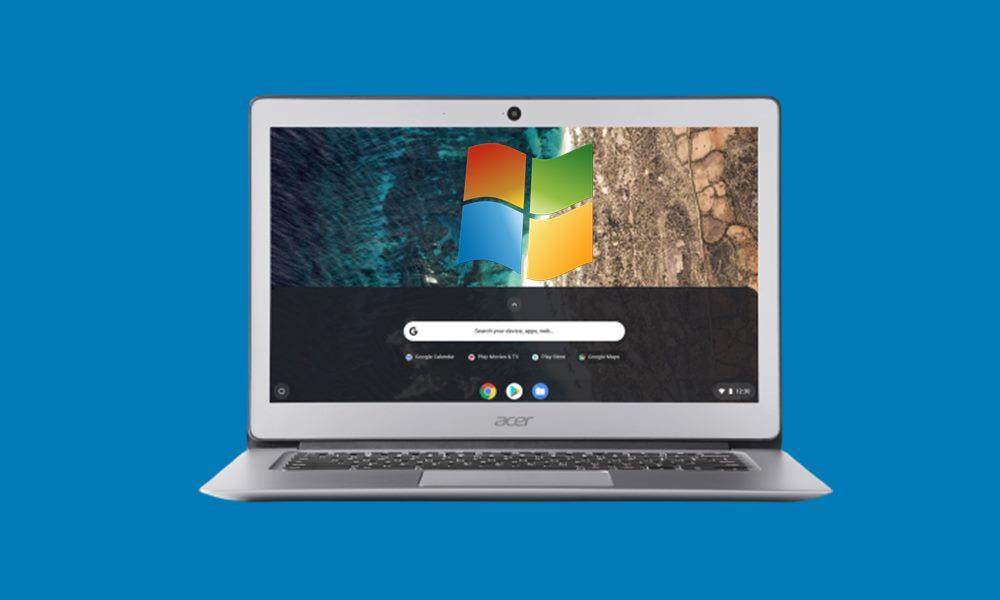
Führen Sie Windows 10-Apps auf Chromebook mit Wine 5.0 aus
Bevor Sie mit den Schritten beginnen, stellen Sie sicher, dass Linux auf Ihrem System installiert ist. Wenn dies nicht der Fall ist, gehen Sie zu Einstellungen > Linux (Beta) > Klicken Sie auf die Schaltfläche Einschalten. Folgen Sie dann den Anweisungen auf dem Bildschirm, um Linux auf Ihrem Chromebook zu installieren. Sobald dies erledigt ist, können Sie mit den folgenden Schritten fortfahren, die in drei separate Abschnitte unterteilt wurden.
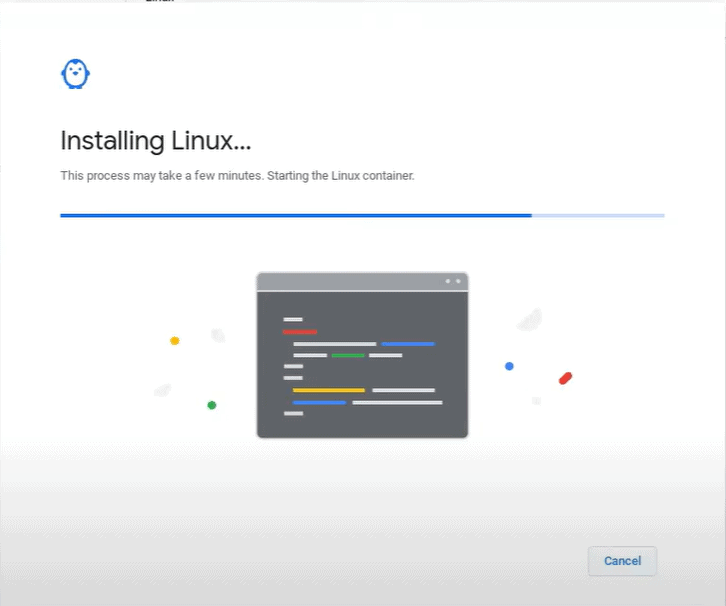
Der erste befasst sich mit der Installation von Wine 5.0. Anschließend folgen Schritte zur Installation von Windows-Apps auf Ihrem Chromebook. Der letzte Abschnitt enthält die Informationen zum Erstellen einer Verknüpfung Ihrer kürzlich installierten Windows-App. Hier sind alle erforderlichen Anweisungen, die Sie in dieser Hinsicht befolgen müssen.
Anzeige
SCHRITT 1: Installieren Sie Wine 5.0
- Zunächst müssen Sie Wine 5.0 auf Ihrem Chromebook installieren.Starten Sie dazu das Linux-Terminal und führen Sie den folgenden Befehl aus. Dadurch wird die Unterstützung für 32-Bit-Apps hinzugefügt.
sudo dpkg --add-architecture i386
- Als nächstes müssen Sie einige zusätzliche Repositories herunterladen und hinzufügen. Führen Sie dazu die folgenden Befehle aus:
wget -nc https://dl.winehq.org/wine-builds/winehq.key sudo apt-key add winehq.key
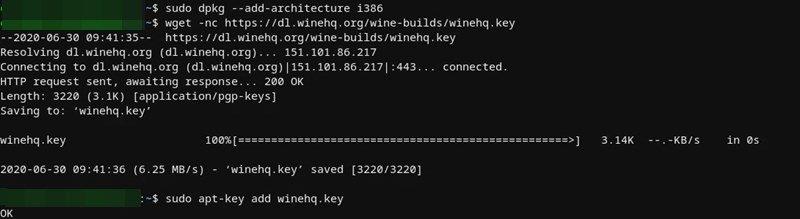
- Dann müssen Sie den Nano Editor installieren und anschließend die Quellenliste bearbeiten. Dafür sind die folgenden zwei Befehle nützlich:
sudo apt install nano sudo nano /etc/apt/sources.list
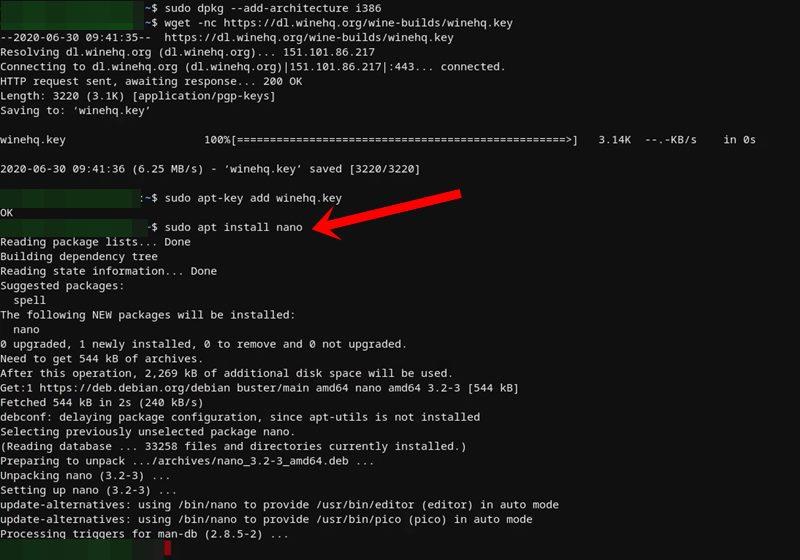
- Fügen Sie als Nächstes die beiden folgenden Befehlszeilen in den Nano-Editor ein. Klicken Sie dazu einfach mit der rechten Maustaste auf den Editor und die Befehle werden eingefügt. oder Sie können auch die Tastenkombinationen Strg+Umschalt+V verwenden.
deb https://dl.winehq.org/wine-builds/debian/ buster main deb https://download.opensuse.org/repositories/Emulators:/Wine:/Debian/Debian_10 ./
- Sie müssen nun den geänderten Puffer speichern. Drücken Sie dazu die Tastenkombination Strg+X und drücken Sie dann Y, um zu bestätigen. Dadurch wird die Datei gespeichert und auch der Editor geschlossen.
- Verwenden Sie dann den folgenden Befehl, um den Ubuntu-Keyserver hinzuzufügen:
sudo apt-key adv --keyserver keyserver.ubuntu.com --recv-keys DFA175A75104960E
- Führen Sie abschließend die folgenden Befehle aus, um Wine 5.0 zu installieren. Wenn Sie nach einer Bestätigung gefragt werden, verwenden Sie die Y-Taste, um mit Ja zu antworten.
sudo apt update sudo apt install --install-recommends winehq-stable
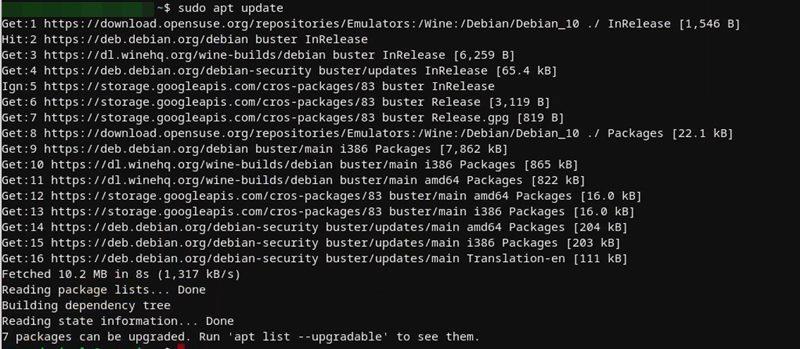
- Wenn Sie dasselbe überprüfen möchten, geben Sie den folgenden Befehl ein und gehen Sie zum Abschnitt „Info“. Dort sollten Sie die Informationsseite zu Wine 5.0 sehen:
Weincfg
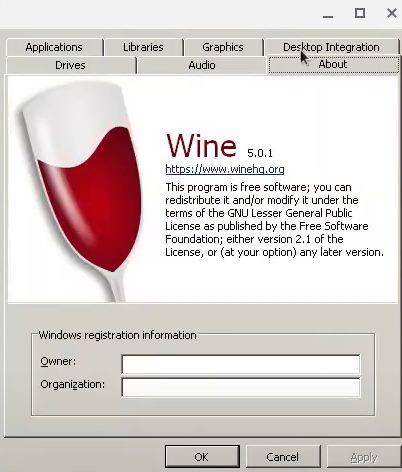
Abgesehen davon können Sie auch einige andere Einstellungen aus dem Audio- und Grafikbereich nach Bedarf anpassen. Nachdem dies gesagt wurde, können Sie jetzt mit den Schritten fortfahren, um Ihre bevorzugten Windows 10-Apps auf Ihrem Chromebook zu installieren.
SCHRITT 2: Installieren von Windows 10-Apps auf Ihrem Chromebook
- Nachdem die Installation von Wine nun abgeschlossen ist, können Sie nun die gewünschte Windows 10-App herunterladen.Da wir den Namen dieser App im Befehlsfenster verwenden würden, empfiehlt es sich, sie etwas kürzer zu benennen, vorzugsweise ohne Leerzeichen.
- Sobald dies erledigt ist, verschieben Sie die App in den Ordner „Linux-Dateien“ unter „Meine Dateien“. Nehmen wir als Beispiel an, der Name der App sei Test.
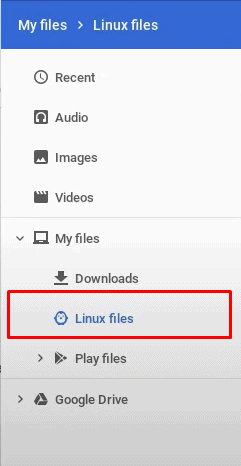
- Starten Sie das Terminalfenster und geben Sie den folgenden Befehl ein. Stellen Sie sicher, dass Sie den App-Namen durch den Namen ersetzen, den Sie heruntergeladen haben:
Weintest.exe
Damit haben Sie die gewünschte Windows 10 App erfolgreich auf Ihrem Chromebook installiert. Lassen Sie uns nun unsere Aufmerksamkeit darauf richten, eine Verknüpfung für die genannte App zu erstellen und dann darauf zuzugreifen.
SCHRITT 3: Erstellen der Verknüpfung für die installierte Windows 10-App
Also hier ist das Ding. Sobald Sie die App gemäß den Anweisungen in SCHRITT 2 installieren, wird eine Verknüpfung im Linux-Ordner erstellt. Aber das wäre nicht hilfreich, da es auf einen falschen Ort zeigen würde. Wir müssen also zuerst den Dateipfad ändern und korrigieren, bevor wir ihn starten. So könnte es gemacht werden:
- Starten Sie die Dateimanager-App auf Ihrem Chromebook. Gehen Sie in der linken Menüleiste zum Abschnitt Linux-Dateien.
- Klicken Sie darin auf das Überlaufsymbol oben rechts und wählen Sie die Option Versteckte Dateien anzeigen.
- Der .wine-Ordner ist jetzt sichtbar. Starten Sie es und gehen Sie zum Ordner drive_c. Darin müssen Sie suchen, wo Sie die Anwendung installiert haben. Es kann sich entweder unter Program Files oder Program Files (x86) befinden.
- In unserem Fall ist die App Test. Gehen Sie also zum Ordner der App und suchen Sie die ausführbare Datei, die für uns test.exe sein wird.
- Notieren Sie sich nun den Speicherort der Datei. An der Stelle befindet sich ein „IhrBenutzername“-Tag. Dieser muss durch Ihren Linux-Benutzernamen ersetzt werden.
/Heimat/dein Benutzername/.wine/drive_c/Programmdateien/Prüfen/test.exe
- In diesem Sinne ist der nächste Teil des Speicherorts in unserem Fall „Program Files/Test/test.exe“. Stellen Sie sicher, dass Sie es durch die App ersetzen, die Sie installiert haben.Insgesamt muss der fettgedruckte Text im obigen Befehl entsprechend geändert werden.
- Schließlich müssen Sie die Weintastatur hinzufügen, ein Leerzeichen eingeben und dann die gesamte Adresse in doppelten Anführungszeichen zitieren. Sobald Sie das alles getan haben, wird der obige Befehl wie folgt geändert (die Änderungen wurden fett dargestellt)
Wein „/home/sadique987/.wine/drive_c/Program Files/Test/test.exe“ - Starten Sie nun den Datei-Explorer und gehen Sie zum .local-Ordner -> Freigabe -> Anwendungen -> Wein -> Programme.
- Unter dem Ordner Programme finden Sie den Ordner der installierten Windows-Anwendung. Öffnen Sie diesen Ordner und Sie sollten die Datei mit der Desktop-Erweiterung sehen
- Klicken Sie mit der rechten Maustaste auf diese Datei und wählen Sie im angezeigten Menü die Option Mit Text öffnen.
- Sie sehen nun folgende Textzeilen:
[Desktop-Eintrag] Name= Exec= Typ= Anwendung StartupNotify= true Icon= StartupWMCLass=
- Was Sie tun müssen, ist die zu ändern Ausführen= mit der Adresse, die Sie im obigen Schritt erstellt haben. In unserem Fall verwandelt sich dies in:
[Desktop-Eintrag] Name= Exec= wine "/home/sadique987/.wine/drive_c/Program Files/Test/test.exe" Type= Application StartupNotify= true Icon= StartupWMCLass=
- Nachdem Sie die Änderungen vorgenommen haben, verwenden Sie die Tastenkombination Strg+S, um die Datei zu speichern, und klicken Sie dann auf die Schaltfläche Schließen, um den Editor zu schließen.
- Sie können jetzt Ihre bevorzugte App ohne viel Aufhebens aus dem Bereich App Library starten.
Damit schließen wir die Anleitung zum Ausführen Ihrer bevorzugten Windows 10-Apps auf Ihrem Chromebook mit Wine 5.0 ab. Die Schritte mögen auf den ersten Blick entmutigend erscheinen, aber die Bemühungen lohnen sich definitiv. In diesem Sinne, wenn Sie irgendwelche Probleme in Bezug auf einen der oben genannten Schritte haben, teilen Sie uns dies im Kommentarbereich unten mit. Abgerundet werden hier einige iPhone-Tipps und Tricks, PC-Tipps und Tricks sowie Android-Tipps und Tricks, die Sie sich ebenfalls ansehen sollten.
Anzeige
FAQ
Wie führe ich Windows 10 auf einem Chromebook aus?
Wenn Sie Windows 10 auf Ihrem Chromebook starten möchten, müssen Sie nicht alle Schritte ausführen. Öffnen Sie einfach den Virtual Machine Manager und klicken Sie auf die Schaltfläche „Öffnen“. Klicken Sie danach im oberen Menü auf Virtuelle Maschine -> Ausführen. Sie booten direkt in Windows, alle Ihre Programme und Dateien bleiben erhalten.
Was benötige ich für die ersten Schritte mit einem Chromebook?
Ein leistungsstarkes Chromebook mit mindestens einem Intel i3-, i5- oder i7-Prozessor. Wenn Sie 4 GB RAM (8 GB wären schön) und 64 GB Speicher haben, können Sie loslegen. Je mehr desto besser. 2. Ein Windows 10- oder Windows 7-ISO-Image. Sie können hier kostenlos eine neue Kopie von Windows 10 herunterladen. 3. Linux-Unterstützung auf Ihrem Chromebook.
Wie installiere ich Linux auf einem Chromebook?
(Einstellungen -> Linux (Beta) im linken Menü -> Einschalten). Sollten Sie Windows 10 oder Windows 7 auf einem Chromebook installieren? Bevor Sie mit den Schritten fortfahren, müssen Sie wissen, welche Windows-Version die bessere Wahl für Ihr Chromebook wäre.
Wie kann ich Windows 10 wie ein Chromebook aussehen lassen?
Die einfachste Möglichkeit, ein Windows 10-System mehr wie ein Chromebook funktionieren zu lassen, besteht darin, Chrome und Google Drive für den Desktop zu installieren (Abbildung A). Mit Chrome können Sie wie auf einem Chromebook auf Web-Apps zugreifen. Mit Drive für den Desktop können Sie Dateien auf Google Drive mit einer dem Windows-Datei-Explorer ähnlichen Oberfläche durchsuchen – ähnlich wie die Dateien-App auf einem Chromebook.
Wie verbinde ich mein Chromebook mit einem Netzwerk?
Stecken Sie beim Start von Windows das USB-Laufwerk mit den Windows-Treibern in Ihr Chromebook. Die Treiber sollten automatisch installiert werden, wenn Sie sie öffnen. Ignorieren Sie alle Warnungen von Windows und starten Sie Ihr Chromebook neu, wenn alle Treiber installiert sind. Wenn Ihr Chromebook neu gestartet wird, können Sie endlich eine Verbindung zu einem Netzwerk herstellen.
Wie kann ich dafür sorgen, dass Windows 10 mehr wie ein Chromebook funktioniert?
Die einfachste Möglichkeit, ein Windows 10-System mehr wie ein Chromebook funktionieren zu lassen, besteht darin, Chrome und Google Drive für den Desktop zu installieren (Abbildung A). Mit Chrome können Sie wie auf einem Chromebook auf Web-Apps zugreifen.Mit Drive für den Desktop können Sie Dateien auf Google Drive mit einer dem Windows-Datei-Explorer ähnlichen Oberfläche durchsuchen – ähnlich wie die Dateien-App auf einem Chromebook.
Wie installiere ich Windows 10 auf einem Chromebook?
Wenn Sie Windows 10 auf Ihrem Chromebook starten möchten, müssen Sie nicht alle Schritte ausführen. Öffnen Sie einfach den Virtual Machine Manager und klicken Sie auf die Schaltfläche „Öffnen“. Klicken Sie danach im oberen Menü auf Virtuelle Maschine -> Ausführen. Sie booten direkt in Windows, alle Ihre Programme und Dateien bleiben erhalten. Keine Installation erforderlich.
Können Sie Windows 10-Apps auf Chromebook mit Wine ausführen?
Hier ist eine weitere Windows-Anwendung, IDM, die auf Chrome OS ausgeführt wird. Ich habe den Dateipfad unten erwähnt, damit Sie ihn zur Kenntnis nehmen können. Sobald Sie gelernt haben, wie Sie den Dateipfad erstellen, wird das Ausführen einer Windows-Anwendung unter Chrome OS zum Kinderspiel. Das war also unser tiefer Einblick in die Verwendung von Windows 10-Apps auf Chromebooks mit Wine 5.0.
Was ist besser Windows 10 oder Chromebook?
Beide haben ihren eigenen Glanz. Windows bietet die größte Flexibilität, um nahezu jede App (insbesondere Spiele) auszuführen. Chromebook ist billiger als ein vergleichbarer Windows-PC, leicht zu transportieren und schnell hochzufahren. Können Chromebooks Windows 10 ausführen?
Wie installiere ich Windows 10 auf einem Chromebook?
Lass uns anfangen! Schritt 1: Aktivieren Sie den Entwicklermodus, um Windows 10 auf einem Chromebook zu installieren. Dadurch wird Ihr Gerät sauber gelöscht. Speichern Sie also zuerst alles, was Sie behalten möchten. Um den Entwicklermodus zu aktivieren, halten Sie Esc+F3 (Aktualisieren) gedrückt, während Sie Ihr Chromebook einschalten. Halten Sie weiter, bis Sie eine beängstigende Meldung sehen, die besagt, dass die Betriebssystemüberprüfung deaktiviert ist. dann,
Wie ersetze ich das BIOS des Chromebooks durch Linux?
Geben Sie „shell“ in das Terminal ein und drücken Sie „Enter“, um auf eine leistungsfähigere Linux-Shell-Umgebung zuzugreifen. Laden Sie das Skript herunter und führen Sie es aus, das das BIOS Ihres Chromebooks ersetzt, indem Sie den folgenden Befehl in das Terminalfenster kopieren und dann „Enter“ drücken:












